
Высокое использование оперативной памяти в Windows 10 может замедлять работу системы и вызывать зависания при многозадачности. Даже если у вас установлен мощный компьютер, неэффективное распределение ресурсов может привести к значительным тормозам. Важно понимать, что ОС сама по себе использует часть памяти для кэширования, но если это выходит за пределы разумных значений, возникает необходимость вмешательства.
Один из основных способов оптимизации использования памяти – это отключение или ограничение фоновых процессов, которые активно используют ресурсы. Например, многие приложения, такие как браузеры или мессенджеры, могут продолжать работать в фоновом режиме, потребляя значительные объемы памяти. Отключив ненужные автозагрузки или использовав «Диспетчер задач» для закрытия лишних процессов, вы сможете снизить нагрузку на систему.
Другим эффективным методом является настройка виртуальной памяти. В Windows 10 по умолчанию ОС автоматически управляет виртуальной памятью, но при нестандартных условиях или в случае с ограниченными ресурсами можно вручную настроить размер файла подкачки. Уменьшив размер файла подкачки или перенаправив его на другой диск, можно улучшить производительность в критических ситуациях, когда доступно слишком мало физической памяти.
Для продвинутых пользователей также рекомендуется настроить параметры службы суперфона (SuperFetch) и Prefetch, которые влияют на то, как Windows 10 загружает данные в память. В некоторых случаях отключение этих функций приводит к заметному уменьшению потребления оперативной памяти, особенно если система использует устаревшие или медленные устройства хранения данных.
Отключение неиспользуемых автозапускаемых программ

Множество программ запускаются автоматически при старте системы, что может значительно нагружать оперативную память. Отключение таких приложений освобождает ресурсы и ускоряет работу системы. В Windows 10 это можно сделать несколькими способами.
Для начала откройте «Диспетчер задач» с помощью сочетания клавиш Ctrl+Shift+Esc или правым кликом по панели задач выберите «Диспетчер задач». Перейдите на вкладку «Автозагрузка». Здесь вы увидите список программ, которые запускаются при старте системы. Для отключения неиспользуемых приложений просто щелкните правой кнопкой мыши на ненужной программе и выберите «Отключить».
Чтобы точно понимать, какие программы можно отключить, обратите внимание на столбцы «Состояние» и «Влияние на запуск». Если программа не имеет значительного влияния на работу системы или не используется часто, её можно безопасно отключить. Например, антивирусные или системные утилиты, которые не критичны для быстрого запуска, могут быть отложены.
Дополнительно, для более точного контроля можно использовать встроенный инструмент «msconfig». Нажмите Win+R, введите «msconfig» и нажмите Enter. Перейдите в вкладку «Автозагрузка», где можно отключить программы, которые не отображаются в «Диспетчере задач».
Будьте внимательны при отключении программ, которые необходимы для работы драйверов или интерфейсов. Если вы не уверены, лучше оставить их включёнными.
Настройка виртуальной памяти для оптимальной работы
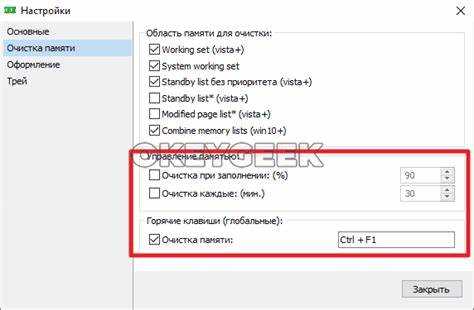
Виртуальная память в Windows 10 помогает эффективно использовать физическую память (RAM) путем создания дополнительного пространства на жестком диске или SSD. Когда операционной системе не хватает оперативной памяти, она использует файл подкачки или страницу файла для временного хранения данных. Настройка виртуальной памяти может значительно улучшить производительность системы при работе с большими объемами данных.
По умолчанию Windows 10 автоматически управляет виртуальной памятью, но для улучшения работы системы можно вручную изменить настройки. Сначала следует проверить объем доступной физической памяти и свободного места на жестком диске. Для оптимальной работы рекомендуется оставлять файл подкачки на том же диске, где установлена операционная система, и обеспечить достаточное количество свободного места.
Для настройки виртуальной памяти нужно выполнить следующие шаги:
- Откройте «Панель управления» и перейдите в раздел «Система».
- Нажмите на «Дополнительные параметры системы» и выберите вкладку «Параметры» в разделе «Производительность».
- В открывшемся окне нажмите на «Параметры виртуальной памяти».
- Отключите опцию «Автоматически управлять размером файла подкачки для всех дисков» и выберите диск для изменения настроек.
- Укажите минимальный и максимальный размер файла подкачки. Рекомендуемый размер минимального файла подкачки – 1,5 раза больше объема установленной оперативной памяти, максимальный – в два раза больше объема RAM.
Для более стабильной работы системы можно также создать отдельный раздел для файла подкачки на SSD. Это повысит скорость доступа к данным и уменьшит нагрузку на основной диск. Установка файла подкачки на SSD с объемом от 16 до 32 ГБ в большинстве случаев будет оптимальной для большинства пользователей.
После изменения настроек перезагрузите систему, чтобы изменения вступили в силу. Правильная настройка виртуальной памяти позволяет снизить нагрузку на оперативную память и ускорить работу приложений, особенно тех, которые требуют больших объемов данных.
Управление запущенными службами и процессами
Для уменьшения использования оперативной памяти в Windows 10 важно контролировать количество и типы запущенных процессов и служб. Операционная система запускает множество фоновых служб и программ, которые могут потреблять значительное количество памяти. Регулярная оптимизация этих процессов позволяет высвободить ресурсы и повысить общую производительность.
Первым шагом является использование Диспетчера задач. Для его вызова нажмите комбинацию клавиш Ctrl+Shift+Esc. В разделе «Процессы» можно увидеть, какие приложения и фоновые процессы занимают оперативную память. Чтобы прекратить ненужные процессы, щелкните по ним правой кнопкой мыши и выберите «Завершить задачу». Однако будьте осторожны, завершение системных процессов может привести к нестабильности системы.
Для более детальной настройки запущенных служб используйте утилиту «Службы». Чтобы открыть её, нажмите Win+R, введите «services.msc» и нажмите Enter. Здесь отображаются все системные службы, которые работают в фоновом режиме. Некоторые из них можно отключить без вреда для системы, например, «Print Spooler» (если не используется принтер), «Windows Search» (если не требуется индексирование файлов), «Superfetch» (если на компьютере мало оперативной памяти). Чтобы отключить службу, щелкните по ней правой кнопкой мыши, выберите «Свойства» и в выпадающем списке «Тип запуска» выберите «Отключено».
Еще одним важным инструментом является «Конфигурация системы» (msconfig). Откройте окно «Выполнить» (Win+R), введите «msconfig» и нажмите Enter. В разделе «Автозагрузка» вы можете отключить неиспользуемые программы, которые автоматически запускаются при старте системы. Чем меньше программ в автозагрузке, тем быстрее будет запускаться система и меньше будет потребляться оперативной памяти.
Не забывайте регулярно проверять настройки автозагрузки и службы, так как они могут изменяться с установкой новых программ. Важно также использовать сторонние программы, такие как CCleaner, которые помогают выявить и отключить ненужные элементы.
Контролируя процессы и службы, можно значительно уменьшить нагрузку на оперативную память, повышая стабильность и производительность Windows 10.
Оптимизация параметров визуальных эффектов в Windows 10
В Windows 10 существует множество визуальных эффектов, которые обеспечивают привлекательность интерфейса, но могут существенно увеличивать нагрузку на оперативную память и процессор. Оптимизация этих параметров позволяет не только ускорить работу системы, но и уменьшить потребление ресурсов.
Чтобы снизить нагрузку, нужно перейти в настройки системы. Для этого нажмите правой кнопкой мыши на кнопку «Пуск» и выберите «Система». Далее выберите «Дополнительные параметры системы» и откройте вкладку «Параметры производительности». Здесь можно вручную настроить визуальные эффекты.
Существует несколько ключевых настроек, которые стоит изменить:
Отключение анимаций: Анимационные эффекты, такие как перемещение окон или минимизация/максимизация, требуют значительных ресурсов. Для оптимизации их можно полностью отключить. В меню параметров производительности выберите «Настроить для получения наилучшей производительности». Это выключит все анимации.
Отключение прозрачности: Эффекты прозрачности, применяемые к панели задач и окнам, также требуют памяти. Отключив их, можно снизить нагрузку. Для этого в разделе «Цвет» настроек системы просто выключите «Эффекты прозрачности».
Отключение теней для значков: Тени, создаваемые для значков и окон, могут быть полезны с точки зрения визуальной привлекательности, но они также требуют дополнительных ресурсов. Для отключения теней зайдите в параметры производительности и снимите галочку с «Отображение теней для значков на рабочем столе».
Отключение визуальных эффектов при смене фокуса окна: Эти эффекты создают иллюзию изменения фокуса на выбранное окно. Отключив их, можно улучшить производительность без значительных потерь в визуальном восприятии интерфейса. Это делается в том же разделе, где управляются остальные эффекты.
Оптимизация этих настроек может заметно снизить потребление оперативной памяти и повысить производительность системы, особенно на старых компьютерах с ограниченными ресурсами.
Удаление или перенос тяжёлых программ на другие диски

Для начала стоит провести анализ установленных программ, чтобы выявить самые ресурсоёмкие. Эти приложения могут занимать значительное пространство и использовать много памяти при запуске.
Удаление программ

Если программа не используется или её функциональность дублируется другими приложениями, рассмотрите возможность её удаления:
- Откройте «Панель управления» и выберите «Программы и компоненты».
- Сортируйте программы по размеру, чтобы найти самые тяжёлые.
- Удалите приложения, которые вам не нужны, или замените их более лёгкими аналогами.
Перенос программ на другие диски
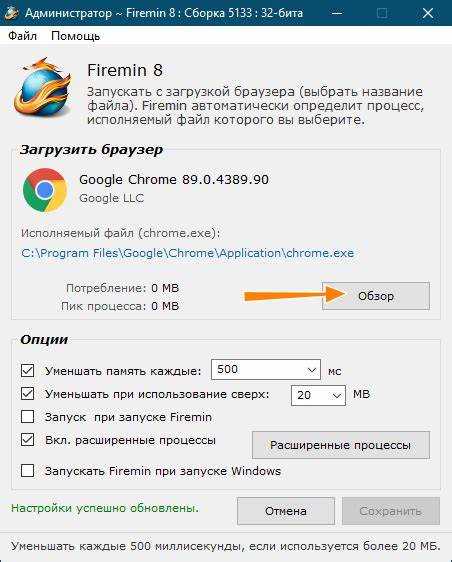
Если программа необходима, но её нельзя удалить, можно попытаться перенести её на другой диск. Для этого есть несколько вариантов:
- Использование встроенных возможностей Windows: Для большинства приложений в Windows 10 есть возможность переноса их данных или самой программы на другой диск. Для этого зайдите в «Настройки» -> «Программы» -> «Программы и компоненты» и выберите нужную программу. Затем выберите опцию «Переместить» (не все приложения поддерживают эту функцию).
- Использование сторонних утилит: Программы, такие как Steam Mover, могут помочь в переносе больших приложений на другой диск, сохраняя их работоспособность. Это особенно полезно для игр и других больших программ.
- Ручной перенос: Некоторые приложения позволяют вручную изменить путь установки, если их перенос на другой диск поддерживается в настройках программы. В таких случаях можно просто указать путь к новому расположению программы на другом диске.
Общие рекомендации
При переносе или удалении программ важно помнить следующее:
- Перед переносом программы создайте её резервную копию на случай ошибок в процессе.
- Некоторые программы, особенно сложные, могут не работать корректно после перемещения. Перед переносом обязательно ознакомьтесь с рекомендациями разработчиков.
- Если на другом диске недостаточно места, рассмотрите возможность его расширения или использования внешнего диска для хранения больших приложений.
Использование встроенных инструментов для диагностики и устранения проблем с памятью
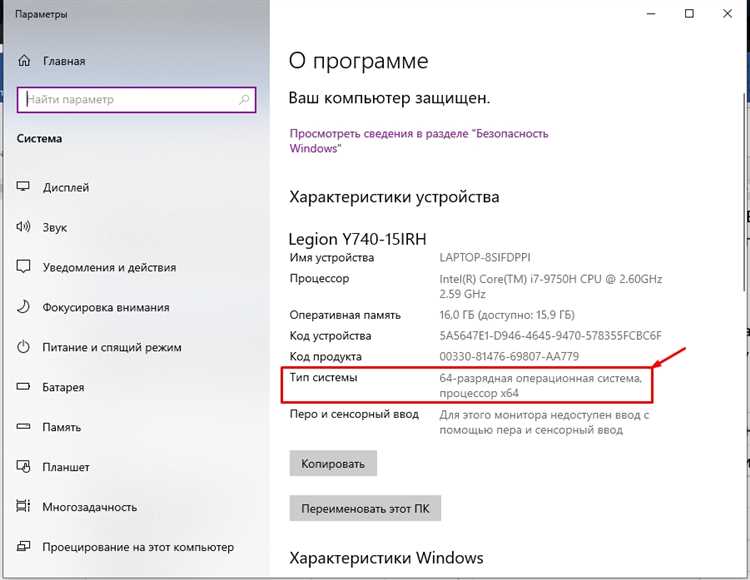
В Windows 10 предусмотрены несколько встроенных инструментов, которые позволяют эффективно диагностировать и устранять проблемы с оперативной памятью.
Диспетчер задач – первый инструмент для анализа потребления памяти. В нем можно в реальном времени отслеживать, какие процессы используют наибольшее количество ресурсов. Для доступа нажмите Ctrl + Shift + Esc, затем перейдите на вкладку «Процессы». Обратите внимание на столбцы «Память» и «ЦП», чтобы выявить программы, которые могут потреблять избыточное количество оперативной памяти.
Если вы заметили, что определенные приложения или процессы используют слишком много памяти, завершите их, выбрав «Завершить задачу». Это поможет временно освободить память, но важно выяснить, почему такие процессы потребляют ресурсы, чтобы избежать подобных ситуаций в будущем.
Средство диагностики памяти Windows позволяет проверить оперативную память на наличие ошибок. Для этого откройте меню «Пуск», введите «Диагностика памяти» и выберите соответствующий инструмент. Выберите опцию для перезагрузки компьютера и запуска теста. Средство проведет проверку памяти на наличие поврежденных сегментов, которые могут вызывать замедление работы системы.
После завершения теста результаты будут отображены в журнале событий. Если диагностика обнаружит ошибки, вам нужно будет принять меры, такие как обновление драйверов или замена физической памяти.
Утилита «Очистка диска» помогает освободить место на жестком диске, что может косвенно улучшить работу памяти. С помощью этой утилиты можно удалить временные файлы, файлы кэширования и другие ненужные элементы. Это предотвратит использование лишних ресурсов и поможет системе работать эффективнее.
Редактор реестра предоставляет возможность отключить или ограничить фоновые процессы, которые потребляют память. Например, можно отключить автозапуск несущественных программ при старте системы. Для этого откройте редактор реестра (введите regedit в поиске) и измените параметры в ключах, отвечающих за автозагрузку.
Однако перед изменениями в реестре рекомендуется создать его резервную копию, чтобы в случае ошибок можно было вернуть все настройки.
Командная строка может помочь в более глубокой настройке системы. Используйте команду sfc /scannow, чтобы проверить целостность системных файлов. Ошибки в этих файлах могут вызывать ненормальное потребление памяти, и их исправление может значительно улучшить стабильность работы системы.
Эти инструменты позволяют не только идентифицировать и устранить проблемы с памятью, но и предотвратить возможные сбои в будущем, обеспечив стабильную работу системы в долгосрочной перспективе.
Вопрос-ответ:
Как можно уменьшить использование оперативной памяти на компьютере с Windows 10?
Есть несколько способов сократить использование оперативной памяти в Windows 10. Во-первых, стоит ограничить количество программ, которые запускаются при старте системы. Это можно сделать через «Диспетчер задач» или «Конфигурацию системы». Во-вторых, стоит отключить ненужные визуальные эффекты и анимации в настройках системы, так как они могут значительно нагружать память. Третий способ — это оптимизация работы браузеров, закрытие неиспользуемых вкладок и приложений. Также полезно периодически очищать кэш и временные файлы системы.
Что делать, если на компьютере постоянно не хватает оперативной памяти?
Если вы сталкиваетесь с ситуацией, когда оперативной памяти не хватает даже при нормальной нагрузке на компьютер, возможно, стоит проверить, какие приложения занимают слишком много ресурсов. Для этого откройте «Диспетчер задач» и посмотрите, какие процессы используют большую часть памяти. Если это какие-то программы, которые можно заменить или обновить, попробуйте это сделать. Кроме того, можно увеличить файл подкачки в системе, что компенсирует недостаток оперативной памяти за счет использования жесткого диска или SSD.
Как отключить ненужные службы в Windows 10 для экономии памяти?
Чтобы уменьшить потребление памяти за счет отключения ненужных служб, откройте меню «Службы» через «Выполнить» (Win + R) и введите команду «services.msc». Там вы сможете увидеть список всех служб, работающих в системе. Определите те из них, которые не критичны для работы вашего компьютера, например, службы, связанные с принтерами или с сетевыми соединениями, если вы их не используете. Но будьте осторожны, отключение важных системных служб может привести к нестабильной работе системы.
Как ограничить использование оперативной памяти в браузере?
Браузеры могут значительно использовать оперативную память, особенно если у вас открыто много вкладок. Чтобы уменьшить нагрузку на память, регулярно закрывайте ненужные вкладки или установите расширения, которые помогут управлять памятью. Некоторые браузеры, например Google Chrome, предлагают встроенные функции для управления использованием памяти, такие как «Task Manager» в браузере для анализа использования ресурсов. Также можно использовать браузеры с меньшими требованиями к памяти, например, Microsoft Edge или Mozilla Firefox.
Какие инструменты можно использовать для мониторинга использования оперативной памяти в Windows 10?
Для мониторинга использования памяти в Windows 10 можно использовать встроенные инструменты, такие как «Диспетчер задач» и «Монитор производительности». В «Диспетчере задач» вы можете посмотреть, какие процессы и приложения используют память. Для более детального анализа откройте «Монитор производительности» через панель управления, где можно увидеть графики и статистику по загрузке памяти, процессора и других компонентов системы. Кроме того, существуют сторонние программы, такие как CCleaner, которые также могут помочь анализировать и очищать память.






